الوصول إلى نظام الإدخال والإخراج الأساسي (BIOS) خطوة مهمة لتكوين النظام المتقدم وحل مشاكل جهازك الذي يعمل بنظام ويندوز 10. الـ BIOS هو واجهة البرامج الثابتة التي تتيح لك إدارة إعدادات الأجهزة وأداء مهام مختلفة على مستوى منخفض.
عادةً، للوصول إلى BIOS تحتاج إلى إعادة تشغيل الحاسوب والضغط على مفتاح معين أثناء عملية الإقلاع (مثل F2، Del، Esc، أو غيرها حسب نوع الجهاز). لكن هناك طرق بديلة للوصول إلى BIOS في ويندوز 10 بدون الحاجة لإعادة تشغيل الجهاز بشكل مباشر، وتوفر هذه الطرق طريقة سريعة وسهلة لتعديل إعدادات النظام، وهو ما سنتعرف عليه في هذا المقال
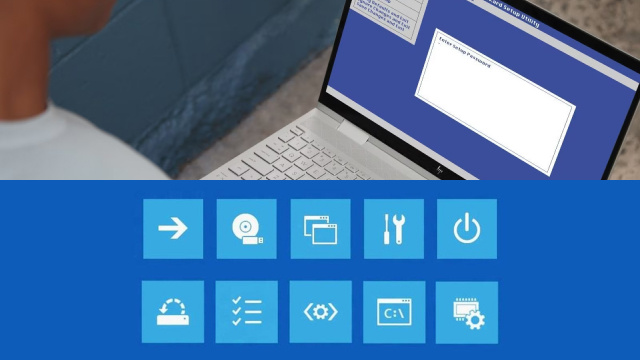
فهم أهمية الـ BIOS في ويندوز 10
يلعب نظام الإدخال والإخراج الأساسي (BIOS) دورًا حيويًا في تشغيل حاسوبك الذي يعمل بنظام ويندوز 10. فهو مسؤول عن تهيئة وتكوين مكونات الأجهزة أثناء عملية الإقلاع. فهم أهمية الـ BIOS ضروري لإدارة جهازك بفعالية.
الـ BIOS يتحكم في العديد من الإعدادات المتعلقة بالأجهزة، مثل سرعة تردد المعالج، توقيتات الذاكرة، ترتيب الإقلاع، وإدارة الطاقة. يعمل كواجهة بين نظام التشغيل والأجهزة، مما يضمن توافقهما وأداءهما الأمثل.
من خلال الوصول إلى الـ BIOS، يمكنك تخصيص إعدادات النظام، واستكشاف مشاكل الأجهزة، وتنفيذ تحديثات للبرامج الثابتة (Firmware). يمنحك هذا المرونة لتعديل جهازك من أجل تحسين الأداء، والثبات، والتوافق مع مختلف الأجهزة.
امتلاك فهم جيد للـ BIOS يمكّنك من اتخاذ قرارات مدروسة بشأن تكوينات النظام، مما يضمن تشغيل سلس وفعّال لحاسوبك بنظام ويندوز 10.
أفضل طرق الوصول إلى BIOS في ويندوز 10
هناك أربع طرق للوصول إلى BIOS في ويندوز 10 بدون غلق الجهاز، وكلها طرق سهلة ولكن تتطلب بعض التعلم والحذر، وإليكم هذه الطرق بالتفصيل:
الطريقة الأولى: استخدام خيارات بدء التشغيل المتقدمة للوصول إلى BIOS
يمكنك الوصول إلى BIOS على جهاز الكمبيوتر الذي يعمل بنظام ويندوز 10 من خلال خيارات بدء التشغيل المتقدمة. تتيح لك هذه الطريقة الدخول إلى BIOS دون الحاجة إلى إعادة تشغيل النظام بالطريقة التقليدية.
لبدء العملية، انقر على زر “ابدأ” (Start) واختر خيار “الإعدادات” (Settings). بعد ذلك، انتقل إلى قسم “التحديث والأمان” (Update & Security). في القائمة الجانبية اليسرى، اختر “الاسترداد” (Recovery)، ثم اضغط على زر “إعادة التشغيل الآن” (Restart now) الموجود تحت قسم “بدء التشغيل المتقدم” (Advanced startup).
عند إعادة تشغيل الكمبيوتر، ستظهر لك شاشة زرقاء تحتوي على عدة خيارات. اختر “استكشاف الأخطاء وإصلاحها” (Troubleshoot)، ثم اختر “خيارات متقدمة” (Advanced options). من الخيارات المتقدمة، اضغط على “إعدادات البرنامج الثابت UEFI” (UEFI Firmware Settings) أو “إعدادات BIOS” للوصول إلى BIOS.
باستخدام خيارات بدء التشغيل المتقدمة، يمكنك بسهولة الوصول إلى إعدادات BIOS على جهاز ويندوز 10 الخاص بك دون الحاجة إلى إعادة تشغيل النظام بالطريقة التقليدية.
فد يهمك أيضًا: أفضل VPN للكمبيوتر مجاني بالكامل
الطريقة الثانية: استخدام موجه الأوامر للوصول إلى BIOS بدون إعادة تشغيل
طريقة أخرى للوصول إلى BIOS على جهاز الكمبيوتر بنظام ويندوز 10 بدون إعادة تشغيل هي استخدام موجه الأوامر (Command Prompt).
لبدء العملية، افتح موجه الأوامر بالضغط على مفتاح ويندوز + R لفتح مربع التشغيل (Run). ثم اكتب “cmd” واضغط Enter.
في نافذة موجه الأوامر، اكتب الأمر التالي:
shutdown /r /fw
واضغط Enter. هذا الأمر سيقوم بإعادة تشغيل الكمبيوتر مباشرةً وينقلك إلى إعدادات BIOS.
عند إعادة تشغيل الكمبيوتر، ستجد نفسك في واجهة BIOS حيث يمكنك تعديل مختلف إعدادات النظام.
استخدام موجه الأوامر يوفر طريقة سريعة وفعالة للوصول إلى BIOS على جهاز ويندوز 10 بدون الحاجة إلى إعادة تشغيل النظام بالكامل بالطريقة التقليدية.
الطريقة الثالثة: الوصول إلى BIOS عبر إعدادات ويندوز
بالإضافة إلى الطرق السابقة، يمكنك أيضًا الوصول إلى BIOS على جهاز الكمبيوتر الذي يعمل بنظام ويندوز 10 من خلال إعدادات ويندوز.
لبدء العملية، افتح قائمة ابدأ (Start) وانقر على أيقونة الترس لفتح إعدادات ويندوز (Windows Settings).
في نافذة الإعدادات، اختر “التحديث والأمان” (Update & Security)، ثم انقر على “الاسترداد” (Recovery) من القائمة الموجودة على الجانب الأيسر.
ضمن قسم “البدء المتقدم” (Advanced startup)، اضغط على زر “إعادة التشغيل الآن” (Restart now). سيؤدي ذلك إلى إعادة تشغيل الكمبيوتر.
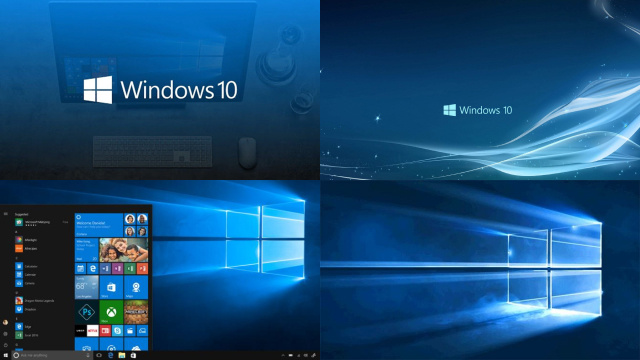
بعد إعادة التشغيل، ستظهر لك شاشة زرقاء تحتوي على عدة خيارات. اختر “استكشاف الأخطاء” (Troubleshoot) > “خيارات متقدمة” (Advanced options) > “إعدادات برنامج UEFI الثابت” (UEFI Firmware Settings).
وأخيرًا، اضغط على زر “إعادة التشغيل” (Restart)، وسيقوم الكمبيوتر بالتمهيد مباشرة إلى إعدادات BIOS.
من خلال الوصول إلى BIOS عبر إعدادات ويندوز، يمكنك بكل سهولة إجراء التعديلات على تكوين جهاز الكمبيوتر الخاص بك دون الحاجة لإعادة تشغيله يدويًا.
الطريقة الرابعة: استخدام إعدادات برنامج UEFI الثابت للوصول إلى BIOS
إذا كنت تستخدم جهاز كمبيوتر بنظام Windows 10 مزودًا ببرنامج UEFI الثابت، يمكنك الوصول إلى إعدادات BIOS مباشرةً من خلال واجهة برنامج UEFI الثابت.
لبدء العملية، افتح قائمة “ابدأ” (Start) واضغط على أيقونة الطاقة مع الاستمرار في الضغط على مفتاح Shift. ثم اختر خيار “إعادة التشغيل” (Restart) من القائمة.
عندما يعيد جهاز الكمبيوتر التشغيل، سيدخل مباشرة إلى إعدادات برنامج UEFI الثابت بدلاً من عملية التمهيد العادية لنظام ويندوز. المفتاح الذي تستخدمه للوصول إلى إعدادات UEFI قد يختلف حسب الجهاز، ولكن المفاتيح الشائعة تشمل F2، F10، أو Delete (Del).
بمجرد دخولك إلى واجهة برنامج UEFI الثابت، يمكنك التنقل بين القوائم للعثور على إعدادات BIOS. هنا، يمكنك تخصيص إعدادات الأجهزة المختلفة ومعلمات النظام.
تأكد من حفظ أي تغييرات تجريها قبل الخروج من إعدادات BIOS.
باستخدام إعدادات برنامج UEFI الثابت، يمكنك الوصول بسهولة إلى BIOS على جهازك الذي يعمل بويندوز 10 دون الحاجة إلى برامج إضافية أو إعادة تشغيل النظام يدويًا.
استكشاف الأخطاء وإصلاحها: المشكلات الشائعة وحلولها للوصول إلى BIOS
على الرغم من أن الوصول إلى BIOS في نظام ويندوز 10 عادةً ما يكون عملية بسيطة، إلا أنك قد تواجه بعض المشكلات الشائعة أثناء المحاولة. إليك بعض نصائح استكشاف الأخطاء لمساعدتك في تجاوزها:
- المفتاح غير الصحيح: تأكد من الضغط على المفتاح الصحيح للوصول إلى BIOS. يختلف المفتاح حسب الشركة المصنعة لجهاز الكمبيوتر أو الموديل. راجع الوثائق أو موقع الشركة المصنعة لمعرفة المفتاح المحدد.
- التشغيل السريع (Fast Startup): إذا واجهت صعوبة في الوصول إلى BIOS، فقد يكون السبب ميزة التشغيل السريع. قم بإيقاف تشغيل التشغيل السريع في إعدادات الطاقة في ويندوز للسماح بإيقاف تشغيل كامل للنظام والوصول إلى BIOS بسهولة أكبر.
- كلمة مرور BIOS: إذا كنت قد قمت بتعيين كلمة مرور لـ BIOS ونسيتها، فقد تحتاج إلى إعادة تعيينها عن طريق إزالة بطارية CMOS أو استخدام وصلة القفز (jumper) على اللوحة الأم.
- مشاكل في الأجهزة: تحقق من وجود أي مشاكل متعلقة بالأجهزة مثل لوحة مفاتيح معطلة أو توصيل غير محكم. جرب استخدام لوحة مفاتيح أخرى أو إعادة توصيل الكابلات إذا لزم الأمر.
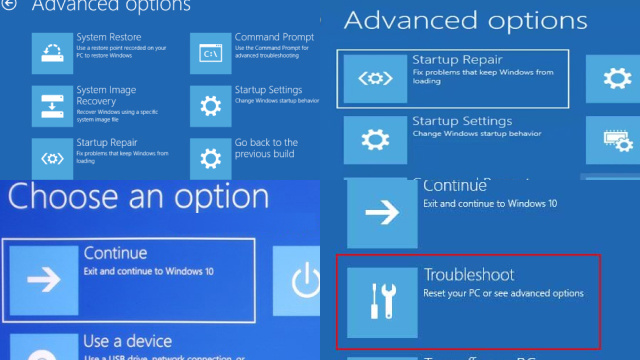
إذا استمرت الصعوبات في الوصول إلى BIOS، يُنصح بالرجوع إلى موارد دعم الشركة المصنعة لجهاز الكمبيوتر الخاص بك للحصول على مساعدة إضافية.
الوصول إلى BIOS بدون إعادة تشغيل: تجربة سلسة
عادةً ما يتطلب الوصول إلى نظام الإدخال والإخراج الأساسي (BIOS) على جهاز كمبيوتر يعمل بنظام Windows 10 إعادة تشغيل النظام والضغط على مفتاح معين أثناء عملية الإقلاع. ومع ذلك، قد يرغب المستخدمون أحيانًا في الوصول إلى BIOS بدون إعادة تشغيل الكمبيوتر. قد تنشأ هذه الحاجة أثناء استكشاف الأخطاء وإصلاحها، أو تكوين إعدادات الأجهزة، أو ببساطة للراحة.
إحدى الطرق السلسة للوصول إلى BIOS بدون إعادة تشغيل كاملة للنظام هي استخدام خيارات بدء التشغيل المتقدمة في Windows 10. للقيام بذلك، توجه إلى قائمة “الإعدادات”، ثم اختر “التحديث والأمان”، وبعدها “الاسترداد”. ضمن قسم “بدء التشغيل المتقدم”، اضغط على “إعادة التشغيل الآن”.
عند إعادة تشغيل النظام، سيظهر لك قائمة يمكنك من خلالها اختيار “استكشاف الأخطاء وإصلاحها” ثم “الخيارات المتقدمة”. من هناك، يمكنك اختيار “إعدادات البرامج الثابتة UEFI” للوصول إلى BIOS بدون الحاجة إلى إعادة تشغيل كاملة.
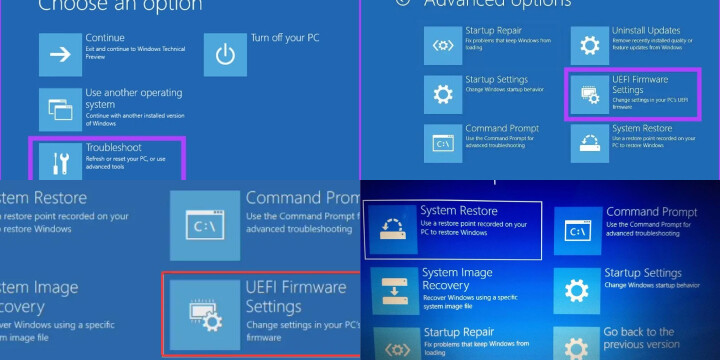
تُعتبر هذه الطريقة مفيدة بشكل خاص عندما تحتاج إلى إجراء تعديلات سريعة أو التحقق من إعدادات النظام دون مقاطعة سير عملك. ومع ذلك، يجب أن تأخذ في الاعتبار أن ليس كل الأنظمة تدعم هذه الطريقة، إذ يعتمد ذلك على نوع اللوحة الأم وتطبيقات UEFI/BIOS في جهاز الكمبيوتر.
الوصول إلى BIOS بدون إعادة تشغيل يوفر تجربة أكثر سلاسة وكفاءة، مما يضمن لك ضبط إعدادات النظام بدقة مع أقل قدر من الانقطاع في عملك أو مهامك.
قد يهمك أيضًا: أفضل 10 ألعاب متعددة اللاعبين للكمبيوتر
نصائح وحيل للتنقل في BIOS على ويندوز 10
التنقل في BIOS على ويندوز 10 قد يكون أمرًا معقدًا بعض الشيء، لكن مع بعض النصائح والحيل يمكنك جعل العملية أسهل وأكثر فعالية. إليك بعض الاقتراحات لمساعدتك:
- احفظ أوامر المفاتيح: قد تستخدم شركات تصنيع الحواسيب مفاتيح مختلفة للدخول إلى BIOS. احرص على معرفة المفتاح أو تركيبة المفاتيح الخاصة بجهازك. المفاتيح الشائعة تشمل Del، F2، F10، أو Esc.
- تحلّى بالصبر: في بعض الأحيان، قد يستغرق الدخول إلى BIOS بضع ثوانٍ. عند تشغيل الكمبيوتر، انتظر ظهور شعار الشركة المصنعة ثم ابدأ بالضغط المتكرر على المفتاح المخصص حتى تظهر شاشة BIOS.
- استخدم مفاتيح التنقل: بمجرد دخولك إلى BIOS، تعرّف على مفاتيح التنقل مثل الأسهم، Enter، Esc، وبعض المفاتيح الوظيفية الخاصة. استخدمها للتنقل بين القوائم وإجراء التحديدات.
- اقرأ الوثائق: إذا لم تكن متأكدًا من أي إعداد في BIOS، راجع الوثائق التي قدمتها الشركة المصنعة لجهازك. فهم وظيفة وتأثير كل إعداد يساعدك على اتخاذ قرارات مدروسة.
- توخّى الحذر مع الإعدادات المتقدمة: للإعدادات المتقدمة تأثير كبير على النظام. تأكد من معرفة النتائج قبل تعديل أي منها. وإذا لم تكن متأكدًا، من الأفضل تركها على قيمها الافتراضية.
باتباع هذه النصائح والحيل، يمكنك التنقل في BIOS على ويندوز 10 بثقة وإجراء التعديلات اللازمة لتحسين أداء جهاز الكمبيوتر الخاص بك.
